如何利用python在pycharm上进行语音合成
Posted
tags:
篇首语:本文由小常识网(cha138.com)小编为大家整理,主要介绍了如何利用python在pycharm上进行语音合成相关的知识,希望对你有一定的参考价值。
参考技术Apycharm 通过 SFTP 远程编辑项目的配置
这个相当于代码同步,类似git上传,同步后你可以在服务器上直接运行上传的代码;这个配置好后,才能在pycharm远程调试时候将代码上传到服务器正确位置/正确路径上
打开pycharm,File -> Settings…( Ctrl + Alt + s ) -> Deployment
点击 + 按钮,添加一个
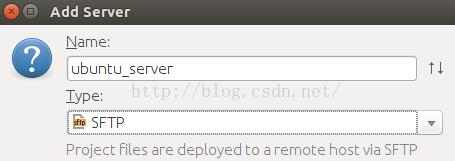
设置连接
设置好IP、端口、用户名、密码, root path:/home/piting/mine/python_workspace, 就是打开remote host时候看到的运程主机的根目录。
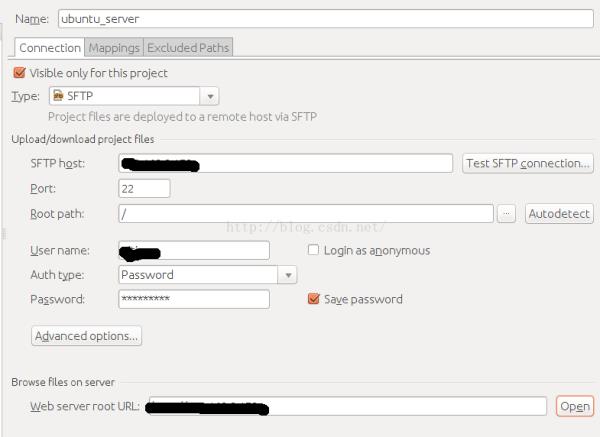
Note: Root path 如/home/piting/mine/python_workspace这个路径要在远程服务器上存在,否则并不会自动创建和同步。
设置第二个标签页Mappings
设置本地路径和远程路径,本地路径最好是一个项目路径,直接映射到你想开发的项目中。
路径的解释:


右击项目名称,可以看到下拉菜单中多了一些选项,可以都试试,同步到远程服务器,这样就可以在本地开发,在linux上运行了,非常方便
Deployment相关设置
设置自动上传
每次都要去点击上传,虽然比较有选择性,但毕竟还是不方便,所以设置了自动上传
tools > deployment > automatic upload(always)
查看远程目录
tools > deployment > browse remote host
这样就可以在侧边栏找到远程目录,图形化界面上传和下载。
皮皮blog
pycharm 远程调试
这个是本地编辑代码,扔到远端服务器上执行,然后 debug 结果本地显示[其实也添加了deployment功能]
尤其是对于 windows 的机器调试 Linux 服务器端的程序。如果你是在 Windows 上使用 PyCharm 等 IDE 快速方便地进行开发,但是由于管理端使用了一些公司的公共组件,而这些组件又只提供了 Linux 上的 Python 接口,因此必须在 Linux 上运行 Django 程序。值得庆幸的是,大多数的 IDE 都提供了远程调试功能, PyCharm 也可以经过简单配置进行远程调试。
配置远程 Python 解释器
lz使用anaconda在服务器上搭建了一个python开发环境。因为没有root权限问题。
或者也可以使用python virtualenv搭建的虚拟开发环境,所以是先将ubuntu_env配置好的env上传到服务器上scp -r ./ubuntu_env/ root@192.168.0.111:/home/pipi/ENV[ssh用法及命令 ],再修路径实现python在服务器上的配置的[python虚拟环境virtualenv安装和配置]。
在 PyCharm 中打开 Python 解释器的设置面板,路径为 File => Settings (Ctrl+Alt+S) => Python Interpreter:
点击右上角齿轮,Add Remote,填写 SSH 相关的设置
做完后可能需要等一些时间。这个过程中 PyCharm 会将一些工具和调试 Server 发到你配置的 .pycharm_helper 目录中,并且对机器上已经安装的库类生成 skeletons,并传回 Windows 上进行保存。Python skeletons 是一些包括库类 API 定义的文件,用来给 PyCharm 做代码静态分析。JetBrains 的帮助文档提供了更详细的说明,参见 Important Note 一节。
最后,你需要在解释器设置面板,选中 Remote Interpreter 做为项目的默认解释器。
配置部署信息
这个就是上面的pycharm 通过 SFTP 远程编辑项目的配置,直接用就可以
在 PyCharm 中打开部署的设置面板,路径为 Tool => Deployment => Configuration。
Type 建议选择 SFTP,常见的 OpenSSH Server 提供了这种协议的支持。
第二个 Tab (Mappings) 需要填写部署的路径,注意这个路径对应你项目的根目录,所以你很可能需要为它建一个空文件夹。勾选上 “Use this server as default”。除此之外还有个 Web path 的设置,应该是用来配置网页上查看文件的服务,可以无视。
配置好部署面板后,建议把自动同步开启 (Tool => Deployment => Automatics Upload(always)),这样在 PyCharm 中对文件进行修改,可以马上同步到 Linux 上。同时建议先做一次同步。
同步可以通过很多方式完成,比如在 Project 面板 (Alt+1) 上对项目根目录右键 “Upload to”,也可以在菜单中上传 (Tool => Deployment => Upload to)。如果菜单中 Upload to 不可点击,请尝试打开项目的一个 py 文件,并把焦点放在编辑器中。
在deployment mapping标签项中设置好路径后才能在project interpreter中看到自动设置的path mapping

配置运行配置
如果不使用django,这个可以不用配置
在 PyCharm 中打开运行配置面板,路径为 Run => Run/Debug Configurations: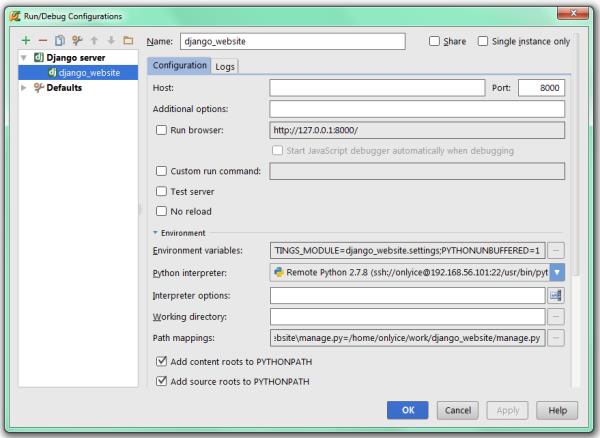
如果你发现你的运行配置中没有 Django 相关的项,请在项目设置的 Django 中勾选 Enable Django Support。
运行配置的设置有两点需要注意。Python Interpreter 需要选中之前建立的远程解释器。Path mappings 处,需要把本机的 manage.py 与 Linux 上的关联起来,比如:
C:/Evolution/Python/django_website/manage.py <=> /home/onlyice/work/django_website/manage.py
这可能是 PyCharm 的 bug:在使用远程解释器后,PyCharm 并不会自动将 Django 运行配置中的 manage.py 文件定位到 Linux 上的那份,而是会尝试使用下面的命令来启动 Django 调试 Server:
/usr/bin/python2 manage.py C:/Evolution/Python/django_website/manage.py
自然就找不到文件了。所以使用了 Path mappings 作为一种 hack 手段来解决。
这时就可以打断点调试啦
Trouble Shooting
Q: 点击调试运行失败,显示 “Cant set remote tunneling”
A: 调试时 PyCharm 调用将 Python Debug Server (pydevd.py) 绑定在一个随机端口上,再使用 SSH 的端口转发将数据通过 SSH 端口转到 Debug Server 去。需要检查你的 sshd 配置 (默认是 /etc/ssh/sshd_config) 是否禁用了 TCP 转发 (AllowTcpFowarding),这个配置默认是打开的。
皮皮blog
出错问题
pycharm channel is not opened
pycharm不能同步deployment中设置的文件内容了,在remote host窗口中打开文件提示the file is identical to local但实际上完全不同,上传多次才能成功,或者干脆就提示channel is not opened。应该和sftp有关。
目前还没找到具体原因,可能是服务器问题,过会就自己好了。
也可能是pycharm的问题,或者系统的问题?希望解决的可以留言告知一下,谢谢!
[Can't Download From Remote Server via SFTP – JetBrains IntelliJ]
pandas出错
pycharm console import pandas Backend Qt4Agg is interactive backend. Turning interactive mode on. : cannot connect to X server
import pandas : cannot connect to X server
重启pycharm,或者也不知道怎么了就好了,不报错了。。。
运行出错
ssh://piting@192.168.0.172:22/home/piting/ENV/anaconda3/bin/python3 -u /home/piting/mine/python_workspace/Oth/Competition/TianChi/Regression.py
/home/piting/ENV/anaconda3/bin/python3: can't open file '/home/piting/mine/python_workspace/Oth/Competition/TianChi/Regression.py': [Errno 2] No such file or directory
点出remote host标签,发现没有这个目录,目录下也没有这个文件
解决:
mkdir -p 代码目录
再在remote host中右键 》 upload here
ref: [PyCharm Remote Debugging 指南]
[pycharm奇淫技巧]*
[使用Pycharm进行Python远程开发]
[Deployment in PyCharm]
利用Python打造一个语音合成系统
来源:https://blog.csdn.net/huiyanghu
背景
一直对语音合成系统比较感兴趣,总想能给自己合成一点内容,比如说合成小说,把我下载的电子书播报给我听等等。
语音合成系统
其实就是一个基于语音合成的工具,但是这个东西由于很多厂家都提供了API的形式,因此开发难度大大降低,只需要调用几个API即可实现属于自己的语音合成工具;麻雀虽小,五脏俱全。往大了说,这就是一个小型的语音合成系统。
准备工作
首先我们电脑上需要安装
Anaconda
Python 3.7
visual studio code
步骤
这里我们选用讯飞开放平台的WebAPI接口。
https://www.xfyun.cn/doc/tts/online_tts/API.html
首先我们到控制台创建一个应用
创建好了之后,点击该应用进入,有该应用的详细栏目。
点击左侧的语音合成,再到下一级在线语音合成(流式版)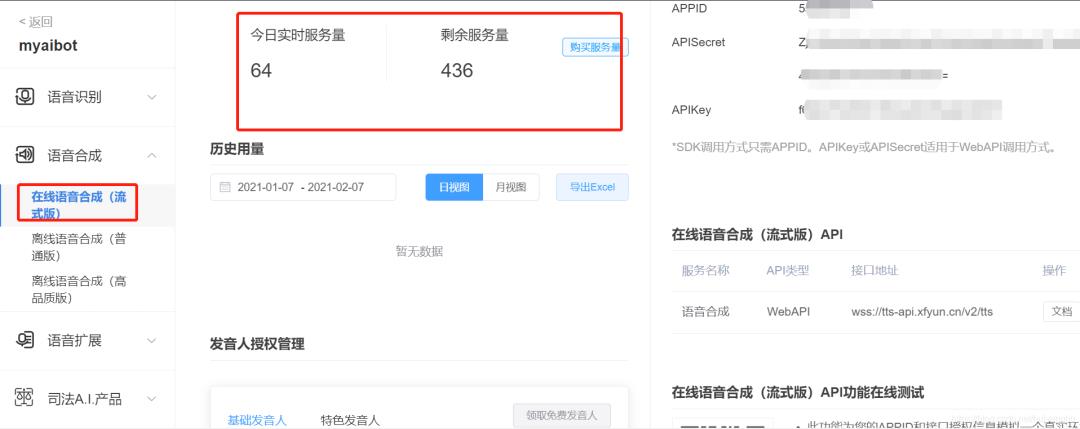
在右上侧,我们需要拿到3个东西:
APPID
APISecret
APIKey
代码实现
好了接下来进行代码实现了,首先安装我们需要的两个库。
pip install websocket-client
pip install playsound接下来我们定义一个类play,包含4个函数
class play:
def __init__(self): #初始化函数
def play_sound(self):#播放音频函数
def select_vcn(self,*arg):#选择下拉框设置发音人
def xfyun_tts(self):#进行语音合成在这里,大家需要填上刚才从讯飞开放平台控制台获取到的appid、appkey以及appsecret
def __init__(self):
self.APP_ID = 'xxx' #请填上自己的appid
self.API_KEY = 'xxx' #请填上自己的appkey
self.SECRET_KEY = 'xxx' #请填上自己的appsecret
self.root=tk.Tk() #初始化窗口
self.root.title("语音合成系统") #窗口名称
self.root.geometry("600x550") #设置窗口大小
self.root.resizable(0,0)
#self.root.resizable(width=True,height=True)#设置窗口是否可变,宽不可变,高可变,默认为True
self.lb=tk.Label(self.root,text='请选择语音发音人')#标签
self.tt=tk.Text(self.root,width=77,height=30) #多行文本框
self.cb=ttk.Combobox(self.root, width=12) #下拉列表框
#设置下拉列表框的内容
self.cb['values']=("甜美女声-小燕","亲切男声-许久","知性女声-小萍", "可爱童声-许小宝","亲切女声-小婧")
self.cb.current(0) #将当前选择状态置为0,也就是第一项
self.cb.bind("<<ComboboxSelected>>", self.select_vcn)
self.tk_tts_file=tk.Label(self.root,text='生成文件名')
self.b1=tk.Button(self.root, text='进行语音合成', width=10,height=1,command=self.xfyun_tts) #按钮
self.tk_play=tk.Button(self.root, text='播放', width=10,height=1,command=self.play_sound) #按钮
#各个组件的位置
self.tk_tts_file.place(x=30,y=500)
self.b1.place(x=300,y=500)
self.tk_play.place(x=400,y=500)
self.lb.place(x=30,y=30)
self.cb.place(x=154,y=30)
self.tt.place(x=30,y=60)
self.root.mainloop()当选择了下拉列表,设置对应的发音人
def select_vcn(self,*arg):
if self.cb.get()=='甜美女声-小燕':
self.vcn="xiaoyan"
elif self.cb.get()=='亲切男声-许久':
self.vcn="aisjiuxu"
elif self.cb.get()=='知性女声-小萍':
self.vcn="aisxping"
elif self.cb.get()=='可爱童声-许小宝':
self.vcn="aisbabyxu"
elif self.cb.get()=='亲切女声-小婧':
self.vcn="aisjinger"
print(self.vcn)接下来我们来魔改讯飞自带的Python demo为从而更加方便的来使用
# -*- coding:utf-8 -*-
#
# author: iflytek
#
# 本demo测试时运行的环境为:Windows + Python3.7
# 本demo测试成功运行时所安装的第三方库及其版本如下:
# cffi==1.12.3
# gevent==1.4.0
# greenlet==0.4.15
# pycparser==2.19
# six==1.12.0
# websocket==0.2.1
# websocket-client==0.56.0
# 合成小语种需要传输小语种文本、使用小语种发音人vcn、tte=unicode以及修改文本编码方式
# 错误码链接:https://www.xfyun.cn/document/error-code (code返回错误码时必看)
# # # # # # # # # # # # # # # # # # # # # # # # # # # # # # # # # # # # # # # # # # # # # # # # # # # # # # # # # # # #
import websocket
import datetime
import hashlib
import base64
import hmac
import json
from urllib.parse import urlencode
import time
import ssl
from wsgiref.handlers import format_date_time
from datetime import datetime
from time import mktime
import _thread as thread
import os
import wave
STATUS_FIRST_FRAME = 0 # 第一帧的标识
STATUS_CONTINUE_FRAME = 1 # 中间帧标识
STATUS_LAST_FRAME = 2 # 最后一帧的标识
PCM_PATH = "./demo.pcm"
class Ws_Param(object):
# 初始化
def __init__(self):
pass
def set_tts_params(self, text, vcn):
if text != "":
self.Text = text
if vcn != "":
self.vcn = vcn
# 业务参数(business),更多个性化参数可在官网查看
self.BusinessArgs = "bgs":1,"aue": "raw", "auf": "audio/L16;rate=16000", "vcn": self.vcn, "tte": "utf8"
#使用小语种须使用以下方式,此处的unicode指的是 utf16小端的编码方式,即"UTF-16LE"”
#self.Data = "status": 2, "text": str(base64.b64encode(self.Text.encode('utf-16')), "UTF8")
self.Data = "status": 2, "text": str(base64.b64encode(self.Text.encode('utf-8')), "UTF8")
def set_params(self, appid, apiSecret, apiKey):
if appid != "":
self.APPID = appid
# 公共参数(common)
self.CommonArgs = "app_id": self.APPID
if apiKey != "":
self.APIKey = apiKey
if apiSecret != "":
self.APISecret = apiSecret
# 生成url
def create_url(self):
url = 'wss://tts-api.xfyun.cn/v2/tts'
# 生成RFC1123格式的时间戳
now = datetime.now()
date = format_date_time(mktime(now.timetuple()))
# 拼接字符串
signature_origin = "host: " + "ws-api.xfyun.cn" + "\\n"
signature_origin += "date: " + date + "\\n"
signature_origin += "GET " + "/v2/tts " + "HTTP/1.1"
# 进行hmac-sha256进行加密
signature_sha = hmac.new(self.APISecret.encode('utf-8'), signature_origin.encode('utf-8'),
digestmod=hashlib.sha256).digest()
signature_sha = base64.b64encode(signature_sha).decode(encoding='utf-8')
authorization_origin = "api_key=\\"%s\\", algorithm=\\"%s\\", headers=\\"%s\\", signature=\\"%s\\"" % (
self.APIKey, "hmac-sha256", "host date request-line", signature_sha)
authorization = base64.b64encode(authorization_origin.encode('utf-8')).decode(encoding='utf-8')
# 将请求的鉴权参数组合为字典
v =
"authorization": authorization,
"date": date,
"host": "ws-api.xfyun.cn"
url = url + '?' + urlencode(v)
return url
def on_message(ws, message):
try:
#print(message)
try:
message =json.loads(message)
except Exception as e:
print("111",e)
code = message["code"]
sid = message["sid"]
audio = message["data"]["audio"]
audio = base64.b64decode(audio)
status = message["data"]["status"]
print(code, sid, status)
if status == 2:
print("ws is closed")
ws.close()
if code != 0:
errMsg = message["message"]
print("sid:%s call error:%s code is:%s" % (sid, errMsg, code))
else:
with open(PCM_PATH, 'ab') as f:
f.write(audio)
except Exception as e:
print("receive msg,but parse exception:", e)
# 收到websocket错误的处理
def on_error(ws, error):
print("### error:", error)
# 收到websocket关闭的处理
def on_close(ws):
print("### closed ###")
# 收到websocket连接建立的处理
def on_open(ws):
def run(*args):
d = "common": wsParam.CommonArgs,
"business": wsParam.BusinessArgs,
"data": wsParam.Data,
d = json.dumps(d)
print("------>开始发送文本数据")
ws.send(d)
if os.path.exists(PCM_PATH):
os.remove(PCM_PATH)
thread.start_new_thread(run, ())
def text2pcm(appid, apiSecret, apiKey, text, vcn, fname):
wsParam.set_params(appid, apiSecret, apiKey)
wsParam.set_tts_params(text, vcn)
websocket.enableTrace(False)
wsUrl = wsParam.create_url()
ws = websocket.WebSocketApp(wsUrl, on_message=on_message, on_error=on_error, on_close=on_close)
ws.on_open = on_open
ws.run_forever(sslopt="cert_reqs": ssl.CERT_NONE)
pcm2wav(PCM_PATH, fname)
def pcm2wav(fname, dstname):
with open(fname, 'rb') as pcmfile:
pcmdata = pcmfile.read()
print(len(pcmdata))
with wave.open(dstname, "wb") as wavfile:
wavfile.setparams((1, 2, 16000, 0, 'NONE', 'NONE'))
wavfile.writeframes(pcmdata)
wsParam = Ws_Param()最终一个语音合成系统就这样实现了。
当前,各种云计算、云服务迅速发展,各大公司提供了丰富的资源,大大降低了人工智能开发的门槛,不需要懂语音合成的原理,竟然可以快速开发出一个语音合成工具出来!

以上是关于如何利用python在pycharm上进行语音合成的主要内容,如果未能解决你的问题,请参考以下文章